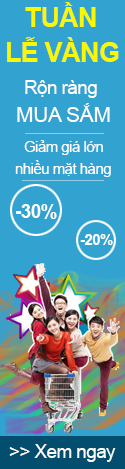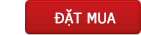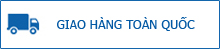|
CAMERA HÀNH TRÌNH VISIONDRIVE VD-1600HD
Camera hành trình VisionDrive VD-1600H Dòng sản phẩm bền bỉ và kinh tế. Rất thích hợp để lắp đặt cho các phương tiện vận chuyển với những đặc tính như:
Hai cổng Camera, Camera trước chuẩn quay HD 30 pfs, Camera phụ VGA, 2 đèn hồng ngoại hỗ trợ quay trong tối
Cáp nối kéo dài tùy thích
Chip GPS gắn ngoài
Dữ liệu được mã hóa
Nhỏ gọn, góc camera có thể quay rộng, đáp ứng nhiều yêu cầu giám sát khác nhau.
Hỗ trợ nhiều tính năng cao cấp như:
+ Tổng hợp lộ trình không giới hạn thời gian: Bạn có thể vẽ lại toàn bộ lộ trình xe đã đi trong bất kỳ khoảng thời gian nào, giám sát các thời điểm quá tốc độ, xảy ra va chạm…
+ Báo cáo dạng bảng Excel có các thông số về: ngày, giờ, thời gian, quãng đường đã đi, tổng thời gian đi, tổng quang đường đã đi, tốc độ trung bình
+ Cảnh báo quá tốc độ
+ Mật khẩu bảo mật
+ Âm thông báo trạng thái
+ Ghi âm
+ Tự động chuyển chế độ đỗ xe: trong chế độ đỗ xe bao gồm các chức năng theo dõi dung lượng ắc quy, tự động nhân diện chuyển động
+ Hỗ trợ xuất file AVI
HƯỚNG DẪN SỬ DỤNG
Khởi động
Tắt máy và rút chìa khóa ra khỏi ổ.
Kiểm tra thẻ nhớ SD.
Khởi động
Khi khởi động, phần mềm sẽ được cài đặt vào thẻ nhớ SD và sẽ có thông báo khởi động.
Sau đó đèn REC và đèn LED sẽ sáng
Đèn REC sẽ màu xanh khi hoạt động
Đèn GPS sẽ màu đỏ khi không có tín hiệu GPS và màu xanh khi bắt được GPS
Kết nối GPS sẽ mất một vài phút tùy vào vị trí tọa độ của thiết bị
Chế độ ghi hình bình thường và ghi sự kiện
Khi nguồn bật, chế độ ghi hình hoạt động bình thường, đèn REC sẽ màu xanh. File ghi trong chế độ bình thường sẽ có thời gian 5p, được lưu ở thư mục NORMAL . Khi thẻ nhớ hết dung lượng, chương trình sẽ tự động xóa file cũ và ghi đè file mới lên theo nguyên tắc Ghi trước – Xóa trước “First-In First-Out (FIFO)”.
Trong trường hợp có va chạm, cảm biến va chạm sẽ thông báo chuyển sang chế độ EVENT, đèn REC sẽ chuyển sang màu đỏ và dữ liệu được lưu vào thư mục EVENT.
Khi báo có va chạm, chương trình sẽ ghi lại 10 giây trước va chạm và 15~60 giây sau va chạm ( tùy chỉnh).
Dung lượng chia sẻ giữa thư mục EVENT và thư mục NORMAL có thể được thiết lập bởi người dùng bằng phần mềm sử dụng máy tính.
Chế độ ghi có điều kiện
Khi ấn nút [SHOT], nó sẽ tương tự như khi có va chạm.
Nút [SHOT] cũng được sử dụng khi người sử dụng muốn ghi những cảnh tai nạn khác hoặc những phong cảnh đẹp khi cần.
Xem video
1. Tắt nguồn điện của thiết bị hoàn toàn
2. Tháo thẻ nhớ
3. Cắm thẻ nhớ vào smartphone hoặc thiết bị xem video có hỗ trợ thẻ Micro SD .
!! Note : Thực hiện các thao tác này khi xe đã dừng để đảm bảo an toàn.
Ghi âm
Khi ấn nút [SHOT] và giữ 3 giây, sẽ có thông báo tắt/ bật chế độ ghi âm và chế độ ghi âm sẽ được tắt/ bật .
Thiết lập ghi âm có thể tùy chính bằng phần mềm sử dụng máy tính.
SD Card Use
Khách hàng được khuyến cáo nên sử dụng thẻ nhớ SD của nhà sản xuất. Thẻ SD này sẽ chứa những chương trình cần thiết để cài đặt, sử dụng sản phẩm.
Để tháo thẻ nhớ ra khỏi thiết bị, cần tắt động cơ, tắt nguồn điện ( nên rút chìa khóa điện) . Sau một vài giây, thiết bị sẽ tự động tắt và đèn LED sẽ tắt. Pin dự phòng khấn cấp sẽ giúp thiết bị lưu lại những hình ảnh ghi lại cuối cùng. Khi đó, người sử dụng có thể tháo thẻ nhớ ra khỏi thiế bị.
Khi thẻ nhớ đã được tháo ra, trước khi khởi động xe, người sử dụng cần lắp lại thẻ nhớ để thiết bị VisionDrive có thể hoạt động bình.
Chỉ sử dụng thẻ nhớ SDHC và các thiết bị đọc thẻ SD (HC) để đọc dữ liệu trong thẻ.
Nếu thiết bị nhắc đi nhắc lại thông báo lắp đúng thẻ nhớ, điều này có nghĩa thẻ nhớ đó đã bị hòng và cần thay thế .
Chức năng tự động kiểm tra hệ thống và khởi động an toàn
· Thiết bị này được thiết kế để tự động kiểm tra và khởi động lại hệ thống khi cần. Khi thực hiện chức năng này, thiết bị sẽ có thông báo.
· Với chức năng này, sự ổn định của hệ thống sẽ được củng cố. Nếu hệ thống tắt ngay lập tức, có thể những chương trình cài trong thẻ nhớ sẽ bị phá hủy.
Sử dụng phần mềm phân tích Video
· Cách xem video
Để xem video, chọn file ở ô bên tay phải và click đúp chuột trái vào.
File video gần nhất sẽ được xếp ở trên cùng.
Thư mục (EVENT) sẽ là thư mục mặc định khi mở chương trình này.
Thư mục (NORMAL) sẽ được chọn khi người sử dụng click vào nút “Open” ở phía trên, ô bên tay phải để chọn thư mục NORMAL.
Tên của file sẽ được hiện ra như bên dưới :
Kiểu
Tên file (Windows)
Tên trong danh sách file
Có tín hiệu GPS
Số - ngày- Giờ- kiểu.vd (eg)
124537834-20090102-120102-1.vd
Ngày –Giờ-Kiểu.vd (eg)
20090102-120102-1.vd
Không có tín hiệu GPS
Số-NOGPS-Số-Kiểu.vd (eg)
124537834-20090102-124537834-1.vd
NOGPS-Số-kiểu.vd (eg)
NOGPS-12345678-1.vd
Khi 1 video được chọn trong danh sách, hình ảnh đầu tiên của video đó sẽ được hiển thị , nó sẽ giúp người sử dụng dễ dàng để chọn video cần xem hơn.
Click đúp chuột trái vào video đã chọn để xem video toàn màn hình.
Chế độ tự động phát video
Sau khi người sử dụng click đúp chuột trái vào video đã chọn, phần mềm sẽ tự động phát lần lượt các video sau đó .
Tuy nhiên, những video trong thư mục (EVENT) và (NORMAL) không thể xem cùng một lúc, chúng được sắp xếp riêng rẽ.
Vị trí phương tiện trên bản đồ
Với dữ liệu GPS, bản độ sẽ hiển thị vị trí của phương tiện khi xem file dữ liệu.
Bản đồ Google sẽ chỉ hiển thị khi máy tính của người sử dụng kết nối Internet và chi khi thiết bị có hỗ trợ thu tín hiệu GPS.
  
|
 (0 đánh giá)
(0 đánh giá)